Ось як налаштувати правила брандмауера для активації Windows
- Процес активації Windows може перериватися з різних причин, одна з яких пов'язана з правилами брандмауера.
- Інші причини включають застарілу версію Windows, проблеми з обладнанням, неправильні або піратські ліцензійні ключі продукту або якщо сервер активації зайнятий.
- Однак, якщо це через брандмауер Windows, який блокує активацію, налаштування правил брандмауера може допомогти вирішити проблему.
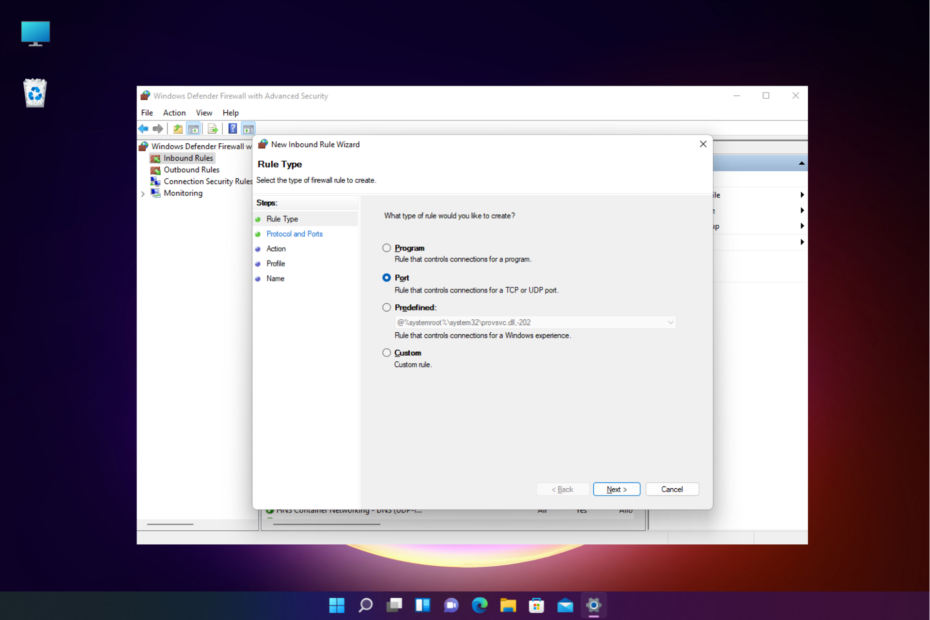
XВСТАНОВИТИ, НАТИСНУВШИ ЗАВАНТАЖИТИ ФАЙЛ
Це програмне забезпечення виправить поширені комп’ютерні помилки, захистить вас від втрати файлів, зловмисного програмного забезпечення, збою апаратного забезпечення та оптимізує ваш ПК для максимальної продуктивності. Вирішіть проблеми з ПК і видаліть віруси в 3 простих кроки:
- Завантажте Restoro PC Repair Tool який поставляється із запатентованими технологіями (патент доступний тут).
- Натисніть Розпочати сканування щоб знайти проблеми з Windows, які можуть спричиняти проблеми з ПК.
- Натисніть Відремонтувати все щоб вирішити проблеми, що впливають на безпеку та продуктивність вашого комп’ютера.
- Restoro завантажив 0 читачів цього місяця.
Якщо у вас виникають труднощі під час активації Windows, це може бути через брандмауер блокує порт або програму, тому рекомендується налаштувати правила.
Коли брандмауер Windows увімкнено, він намагається захистити ваш пристрій від будь-яких зовнішніх загроз, вимикаючи підключення до Інтернету, отже, запобігаючи процесу активації.
Які порти мають бути відкриті для активації Windows?
Нижче наведено порти, які потрібно ввімкнути для активації Windows:
- TCP-порт 80 – стандартний порт для HTTP.
- TCP-порт 443 – це стандартний порт для HTTPS.
- Порт UDP 3478 – один із стандартних портів для UDP.
- UDP-порт 3479 – ще один стандартний порт для UDP.
Вище наведено порти за замовчуванням, необхідні для процесу активації Windows, однак, якщо ви зіткнулися з проблемою, швидше за все, значення портів змінив адміністратор.
Якщо ви хочете використовувати WSUS для таких завдань, як розгортання або керування виправленнями під час оновлення Windows 11, ви можете налаштувати сервер на використання альтернативних портів.
У цій публікації ми розповімо вам, як налаштувати правила брандмауера для активації Windows.
Як увімкнути правила брандмауера для активації Windows?
Перш ніж продовжити наведений нижче процес, переконайтеся, що ви виконали наведені нижче перевірки, щоб виключити інші проблеми:
- Перевірте, чи використовуєте ви правильний ліцензійний ключ продукту.
- Оновіть Windows до останньої версії.
- Ви використовуєте оригінальну версію ключа продукту.
- Перевірте, чи сервер активації тимчасово недоступний.
- Спробуйте активувати Windows телефоном.
- Перевірте, чи ключ продукту вже використовується на іншому пристрої.
- Використовувати Засіб усунення несправностей активації Windows.
Порада експерта:
СПОНСОРОВАНО
Деякі проблеми з ПК важко вирішити, особливо коли мова йде про пошкоджені сховища або відсутні файли Windows. Якщо у вас виникли проблеми з виправленням помилки, ваша система може бути частково зламана.
Ми рекомендуємо встановити Restoro, інструмент, який просканує вашу машину та визначить несправність.
Натисніть тут завантажити та почати ремонт.
Якщо жоден із наведених вище кроків не допоміг вам вирішити проблему, ви можете спробувати налаштувати правила брандмауера, щоб полегшити активацію Windows, як показано нижче.
- Натисніть перемога + Р клавіші для запуску бігти консоль, вид firewall.cpl у рядку пошуку та натисніть Введіть.

- Далі, на Брандмауер Windows Defender екран, натисніть на Розширені налаштування зліва.

- В Брандмауер Windows Defender із розширеною безпекою екран, виберіть Вхідні правила ліворуч і натисніть Нове правило під Дія праворуч.
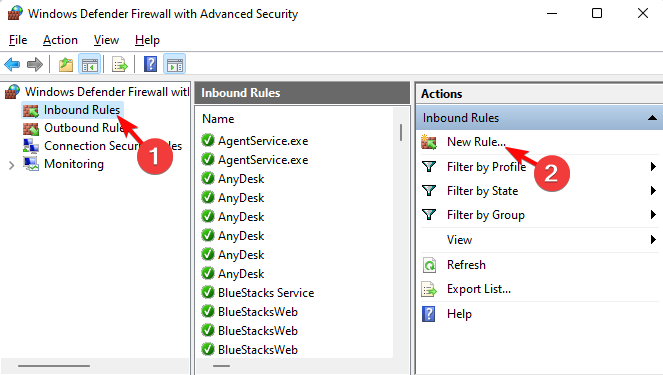
- Тепер ви побачите Майстер нового вхідного правила вікно. Ось виберіть Порт і натисніть Далі.
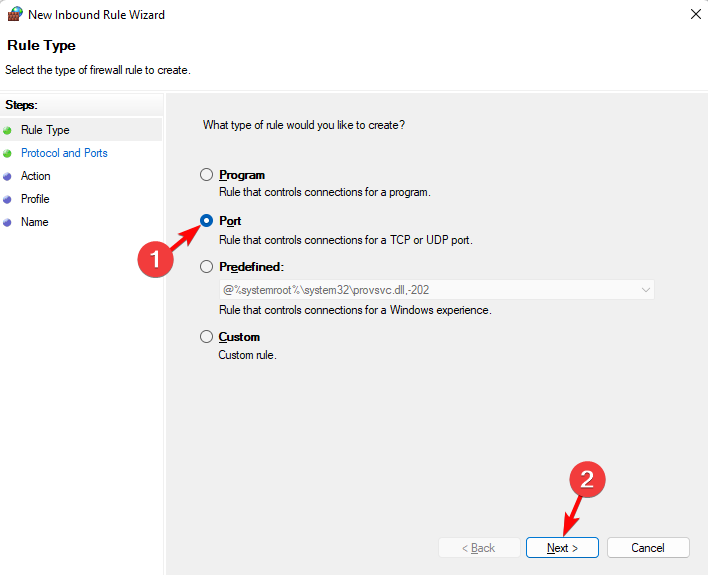
- На наступному екрані перейдіть до це правило стосується TCP чи UDP? і виберіть TCP.
- Далі, під Це правило стосується всіх локальних портів чи окремих локальних портів?, виберіть Конкретні місцеві порти і введіть значення порту. Прес Далі.
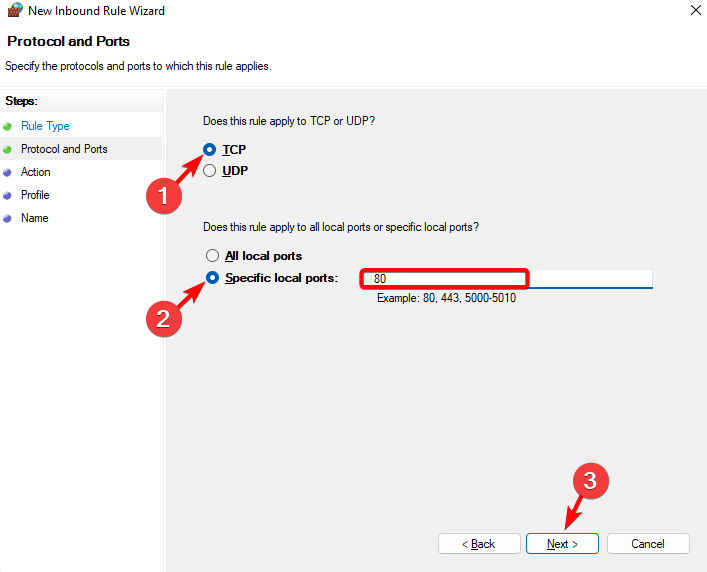
- Тепер на наступній сторінці виберіть Дозволити підключення і натисніть на Далі.
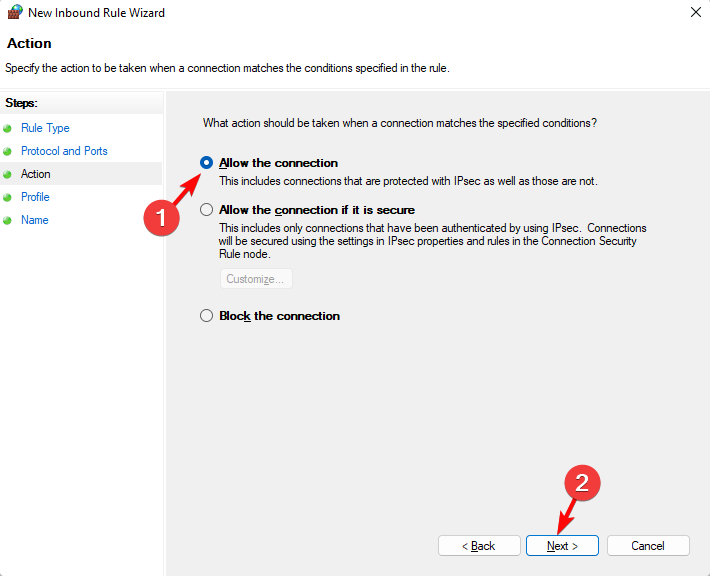
- Далі виберіть усі профілі Домен, Приватний і Громадськийі натисніть Далі.
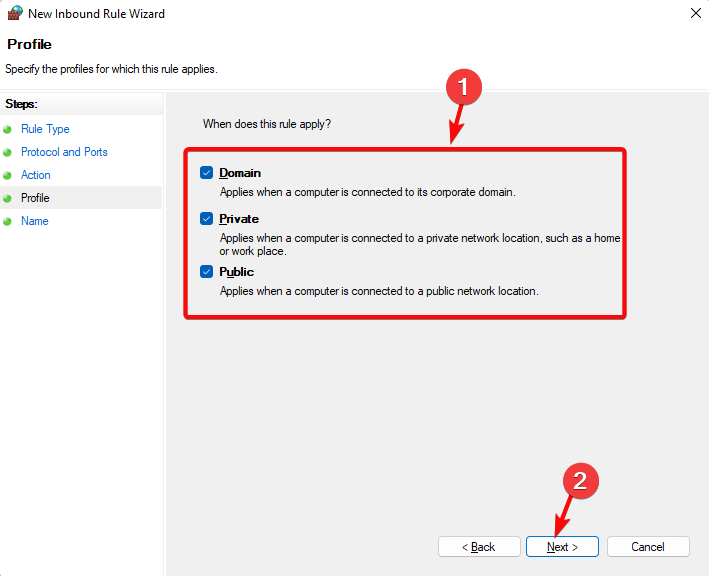
- На наступній сторінці назвіть нове правило, наприклад, дозволити активацію Windows, додайте опис (необов’язково) і натисніть Закінчити.

Таким чином ви можете успішно створити правила брандмауера Windows Defender, щоб дозволити активацію Windows.
- Найпоширеніші помилки активації Windows і способи їх усунення
- Постійно з’являється повідомлення про активацію Windows: 5 способів це виправити
- 5+ найкращих програм брандмауера Windows 11 для ПК і ноутбуків
Які стандартні правила брандмауера Windows?
За замовчуванням, Брандмауер Windows Defender заблокує усе, якщо не створено виняткове правило. Цей параметр перекриває винятки.
Наприклад, функція віддаленого робочого столу автоматично створює правила брандмауера, якщо її ввімкнено.
Як налаштувати брандмауер Windows?
- Запустіть бігти консолі, натиснувши перемога + Р клавіші одночасно.
- Тип firewall.cpl у пошуковому рядку та натисніть Введіть щоб відкрити Брандмауер Windows Defender екран.

- Тут натисніть Увімкніть або вимкніть брандмауер Windows Defender зліва.

- Далі, в Налаштувати параметри вікно, виберіть Вимкніть брандмауер Windows Defender для обох Приватний і Налаштування публічної мережі. Прес в порядку.
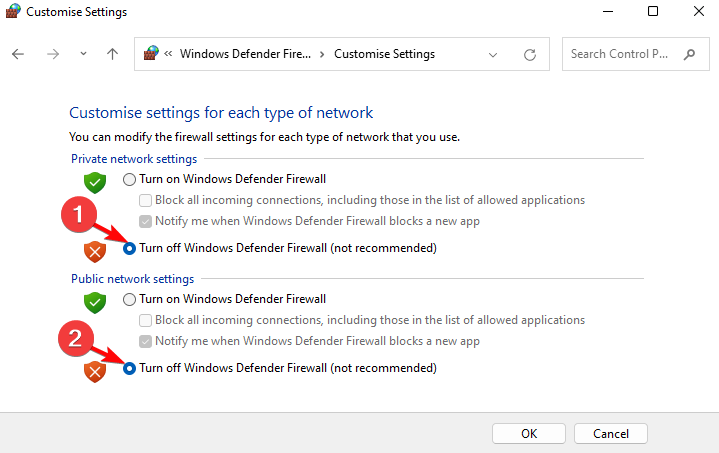
- Після завершення поверніться до Брандмауер Windows Defender домашня сторінка. Тут натисніть Розширені налаштування.

- Далі, в Брандмауер Windows Defenderз розширеною безпекою екран, виберіть Вхідні правила зліва.
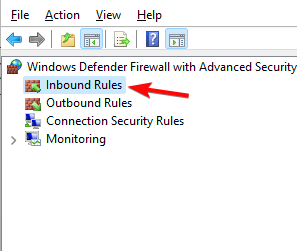
- Праворуч знайдіть правило, біля якого немає зеленої галочки, і натисніть Увімкнути правило праворуч. Повторіть це для всіх правил без зеленої галочки.
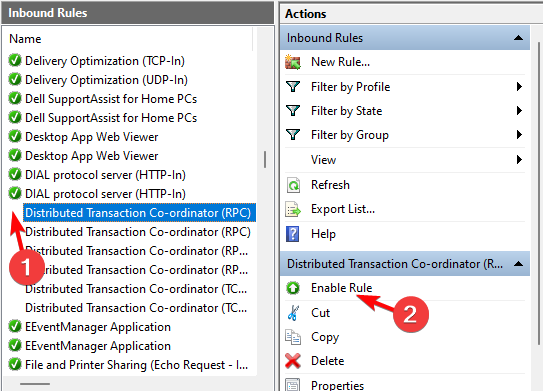
- Тепер ліворуч виберіть Вихідні правила і повторіть цей процес для всіх правил без зеленої галочки.
Ви успішно налаштував правила брандмауера Windows і не повинно бути проблем під час активації Windows.
У той же час ви можете підтвердити якщо брандмауер блокує порт або програму, тому ми допоможемо вам перевірити параметри брандмауера та налаштувати їх.
Однак, якщо це Ключ активації Windows не працює, ви можете звернутися до нашого вичерпного посібника для деяких практичних рішень.
Якщо під час активації Windows у вас виникнуть інші проблеми, повідомте нас у полі для коментарів нижче.
Усе ще виникають проблеми? Виправте їх за допомогою цього інструменту:
СПОНСОРОВАНО
Якщо наведені вище поради не допомогли вирішити вашу проблему, на комп’ютері можуть виникнути глибші проблеми з Windows. Ми рекомендуємо завантаження цього інструменту відновлення ПК (оцінка «Чудово» на TrustPilot.com), щоб легко їх вирішити. Після встановлення просто натисніть Розпочати сканування кнопку, а потім натисніть на Відремонтувати все.
![Брандмауер Windows 10 блокує Google Chrome [ГАРАНТОВАНО ВИПРАВЛЕННЯ]](/f/587aac0806714c5b36abd9ca23969543.jpg?width=300&height=460)
![10+ найкращих антивірусів із пакетами брандмауера [Посібник 2021]](/f/fe434bd10d024eed53bf3472796e957e.jpg?width=300&height=460)
